Découverte de l’environnement de bureau Deepin sur Arch Linux
Arch Linux offre une multitude d’environnements de bureau, chacun avec ses spécificités. Récemment, Deepin a fait son apparition, apportant une nouvelle perspective. Initialement développé pour sa propre distribution Linux basée sur Ubuntu, Deepin se distingue par son approche axée sur la facilité d’utilisation, l’esthétique et la modernité.
Pendant un certain temps, Deepin était principalement accessible via sa distribution d’origine, son code source, ou des installations manuelles sur Ubuntu. Désormais, il est intégré à la section « Communauté » d’Arch Linux, offrant aux utilisateurs d’Arch une option supplémentaire pour personnaliser leur expérience.
Installation de Deepin
L’installation de l’environnement de bureau Deepin est désormais simplifiée grâce à l’activation du dépôt logiciel « Community ». Auparavant, l’installation nécessitait le recours à des dépôts personnalisés ou une compilation via AUR. Le bureau de base est disponible via un méta-paquet unique. Pour l’installer, ouvrez un terminal et saisissez la commande suivante :
sudo pacman -S deepin
Ce méta-paquet fournit les composants essentiels au fonctionnement du bureau. Par ailleurs, il est nécessaire d’installer et d’activer l’outil de gestion réseau.
sudo pacman -S networkmanager
Bien que Network Manager soit installé, il doit être activé. Il s’appuie sur systemd pour fonctionner correctement. Pour assurer une connectivité réseau à Deepin, exécutez ces commandes :
sudo systemctl enable NetworkManager.service sudo systemctl start NetworkManager.service
Notez que Deepin utilise sa propre applet Network Manager dans le panneau. Si vous aviez préalablement installé « nm-applet », vous aurez deux indicateurs de réseau. Pour éviter ce conflit, désinstallez « nm-applet » :
sudo pacman -R nm-applet
Après l’installation du package de base et l’activation du réseau, des composants supplémentaires sont nécessaires pour une expérience complète. Le méta-paquet « deepin-extra » enrichit l’environnement de bureau avec des utilitaires et des outils améliorant l’expérience utilisateur :
sudo pacman -S deepin-extra
Il est important de noter que Deepin diffère légèrement des autres environnements de bureau sur Arch. Bien que le méta-paquet « deepin-extra » fournisse des applications spécifiques, certains outils peuvent manquer aux utilisateurs.
Par exemple, lors de l’installation de Gnome 3, deux méta-packages garantissent une expérience complète avec des applications telles qu’un éditeur de texte et un client de messagerie. Les applications fournies par Deepin sont moins complètes, nécessitant parfois l’ajout de programmes supplémentaires.
Pour compléter Deepin, voici quelques packages suggérés :
sudo pacman -S geary gedit tomboy empathy transmission-gtk
Installation de LightDM
Deepin est compatible avec la plupart des gestionnaires de connexion, tels que GDM, LXDM et SDDM. Cependant, pour une expérience optimale sur Arch Linux, l’activation du « greeter » de Deepin est recommandée.
Le « greeter » est l’interface affichée lors de la connexion. C’est un élément central de LightDM, et son absence empêche LightDM de fonctionner. Pour activer ce greeter, installez d’abord LightDM :
sudo pacman -S lightdm
Après l’installation, LightDM nécessite une configuration via systemd pour fonctionner. Activez-le comme gestionnaire de connexion par défaut avec cette commande:
sudo systemctl enable lightdm -f
Ouvrez le fichier de configuration de LightDM avec l’éditeur de texte Nano et recherchez la ligne « # greeter-session ».
sudo nano /etc/lightdm/lightdm.conf
Sous « # greeter-session », ajoutez :
greeter-session=lightdm-deepin-greeter
Enregistrez les modifications avec Ctrl + O, puis testez la configuration avec la commande suivante :
lightdm --test-mode --debug
Attention ! Ne redémarrez pas si le test échoue. Si c’est le cas, vérifiez votre configuration et recommencez. Lorsque le test réussit, vous pouvez redémarrer votre système.
Configuration de Deepin
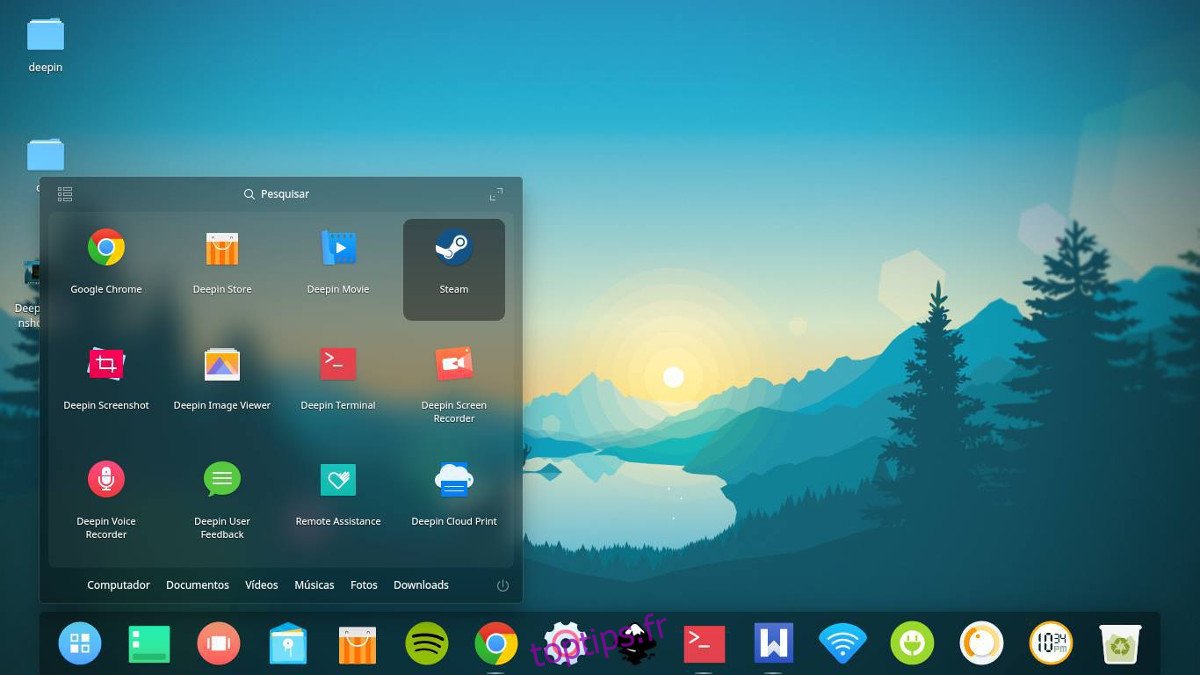
Par défaut, Deepin présente une interface de type « eye candy », avec un dock en bas de l’écran. Il n’y a pas de panneau supérieur, ce qui donne une apparence épurée, rappelant l’interface de macOS. Cette configuration convient à de nombreux utilisateurs, mais Deepin offre d’autres options de personnalisation.
Pour modifier l’apparence du panneau, faites un clic droit et sélectionnez « Mode ». Vous pouvez alterner entre le mode « Dock » et le mode « Panneau ».
Ajouter une barre supérieure en mode Dock
Si vous optez pour le mode « Dock », vous voudrez peut-être ajouter une barre supérieure pour compléter l’interface et bénéficier de fonctionnalités supplémentaires. Pour obtenir cette barre, téléchargez l’instantané et créez un paquet Arch installable, ou utilisez un assistant AUR. Ensuite, lancez « deepin-topbar ».
Démarrage automatique de la barre supérieure
Pour que la barre supérieure soit toujours active au démarrage, créez une entrée de démarrage. Copiez le fichier Desktop situé dans /usr/share/applications/ vers ~/.config/autostart et modifiez les autorisations:
cp /usr/share/applications/deepin-topbar.desktop ~/.config/autostart sudo chmod +x ~/.config/autostart/deepin-topbar.desktop